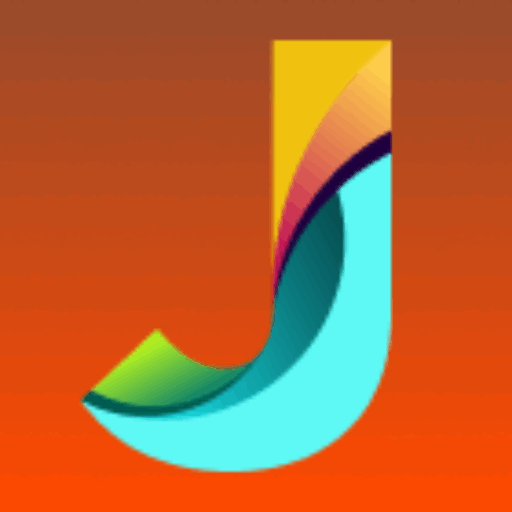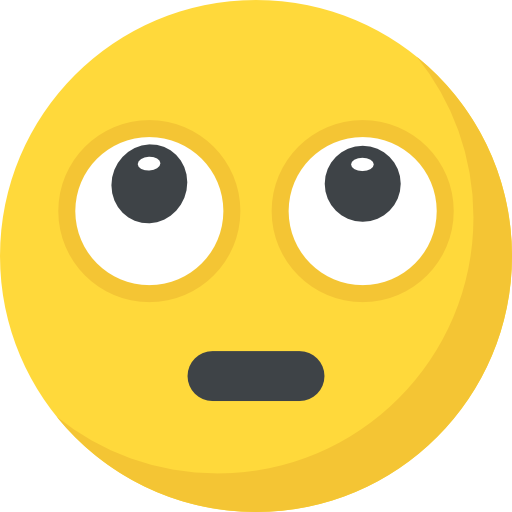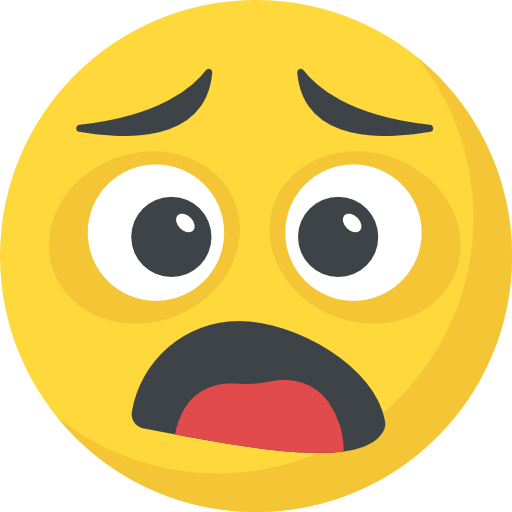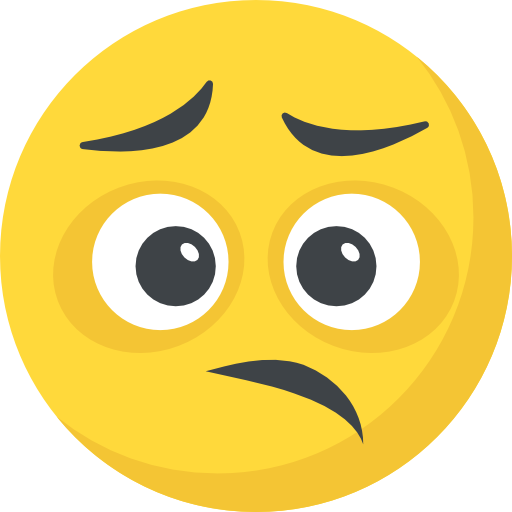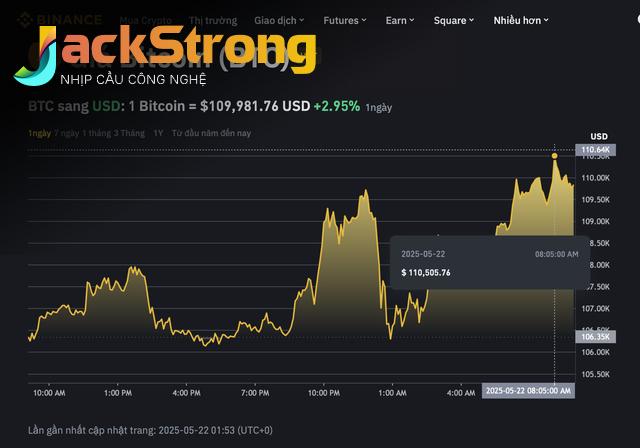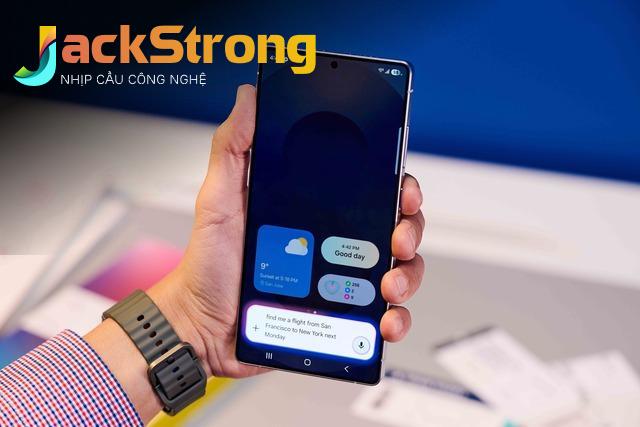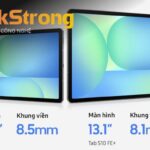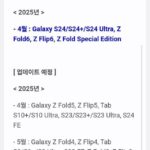Windows 10: Nâng cấp Windows 11 hay Mua PC mới?

Đã đến lúc nói lời tạm biệt với hệ điều hành quen thuộc Windows 10? Microsoft vừa đưa ra lời khuyên khiến nhiều người dùng không khỏi giật mình: hãy mua máy tính mới! Liệu đây có phải là “chiêu trò” để thúc đẩy doanh số Windows 11, hay là lời cảnh báo về tương lai bất ổn khi tiếp tục gắn bó với hệ điều hành sắp “về hưu”? Hãy cùng chúng tôi phân tích sâu hơn về vấn đề này.
Windows 10 Chính Thức “Về Hưu” – Đâu Là Lối Thoát Cho Người Dùng?
Ngày 14 tháng 10 năm 2025 sẽ đánh dấu một cột mốc quan trọng: Microsoft chính thức ngừng hỗ trợ hệ điều hành Windows 10. Điều này đồng nghĩa với việc máy tính Windows 10 sẽ không còn nhận được các bản cập nhật bảo mật, tiềm ẩn nguy cơ trở thành “mục tiêu” của các cuộc tấn công mạng.
Trước tình hình này, người dùng Windows 10 đứng trước ngã ba đường, với nhiều lựa chọn khác nhau:
- Nâng cấp lên Windows 11: Đây là giải pháp được Microsoft “ưu ái” nhất. Tuy nhiên, không phải máy tính nào cũng đáp ứng được yêu cầu phần cứng khắt khe của Windows 11.
- Mua máy tính mới: Theo Microsoft, đây là cách an toàn và hiệu quả nhất để trải nghiệm Windows 11. Nhưng liệu có phải ai cũng sẵn sàng “rút hầu bao” để sắm sửa thiết bị mới?
- Sử dụng Bản cập nhật bảo mật mở rộng (ESU): ESU cho phép người dùng tiếp tục nhận các bản vá bảo mật cho Windows 10, nhưng đi kèm với một khoản phí không hề nhỏ.
- Chuyển sang hệ điều hành khác: Linux là một lựa chọn thay thế hoàn toàn miễn phí và mã nguồn mở, nhưng đòi hỏi người dùng phải làm quen với một môi trường hoàn toàn mới.

Trong thông báo mới nhất, Microsoft đã đưa ra danh sách hướng dẫn cho việc chuyển đổi sang Windows 11. Đáng chú ý, danh sách này lại tập trung vào việc khuyến khích người dùng mua máy tính mới, thay vì hướng dẫn chi tiết cách nâng cấp từ Windows 10.
Cụ thể, Microsoft “khuyên” người dùng nên:
- Đảm bảo Windows 10 được cập nhật đầy đủ.
- Sao lưu dữ liệu quan trọng.
- Xóa dữ liệu an toàn trước khi vứt bỏ máy tính cũ.
- Tái chế hoặc “đổi” máy tính cũ để mua máy tính mới.
Nhiều người dùng đã không khỏi bức xúc trước lời khuyên này. Họ cho rằng Microsoft đang cố tình “lờ đi” các lựa chọn khác, như nâng cấp lên Windows 11 hoặc sử dụng ESU, để thúc đẩy doanh số máy tính mới.
Danh Sách “Hướng Dẫn” Gây Tranh Cãi
Việc Microsoft tập trung vào việc bán máy tính mới, thay vì cung cấp thông tin chi tiết về các tùy chọn nâng cấp, đã vấp phải sự chỉ trích từ cộng đồng người dùng. Nhiều người cho rằng, danh sách này thiếu tính thực tế và không đáp ứng được nhu cầu của đa số người dùng Windows 10.

Vậy, đâu là lựa chọn tốt nhất cho người dùng Windows 10 tại Việt Nam? Câu trả lời phụ thuộc vào nhiều yếu tố, bao gồm:
- Ngân sách: Nếu bạn có đủ điều kiện tài chính, việc mua máy tính mới là một lựa chọn an toàn và hiệu quả.
- Yêu cầu phần cứng: Nếu máy tính của bạn đáp ứng được yêu cầu phần cứng của Windows 11, việc nâng cấp là một giải pháp tiết kiệm chi phí.
- Kiến thức kỹ thuật: Nếu bạn có kiến thức kỹ thuật tốt, việc chuyển sang Linux có thể là một lựa chọn thú vị và hoàn toàn miễn phí.
- Nhu cầu sử dụng: Nếu bạn chỉ sử dụng máy tính cho các tác vụ cơ bản, việc tiếp tục sử dụng Windows 10 với ESU có thể là đủ.
Phân Tích Chi Tiết Các Lựa Chọn
Để giúp bạn đưa ra quyết định sáng suốt nhất, chúng tôi sẽ phân tích chi tiết ưu và nhược điểm của từng lựa chọn:
- Nâng cấp lên Windows 11:
- Ưu điểm: Miễn phí (nếu đáp ứng yêu cầu phần cứng), trải nghiệm các tính năng mới nhất, nhận được các bản cập nhật bảo mật.
- Nhược điểm: Yêu cầu phần cứng khắt khe, có thể gặp sự cố tương thích phần mềm.
- Mua máy tính mới:
- Ưu điểm: Đảm bảo tương thích hoàn toàn với Windows 11, hiệu năng cao hơn, trải nghiệm tốt hơn.
- Nhược điểm: Tốn kém chi phí, cần thời gian để làm quen với thiết bị mới.
- Sử dụng Bản cập nhật bảo mật mở rộng (ESU):
- Ưu điểm: Tiếp tục sử dụng Windows 10 một cách an toàn, không cần thay đổi phần cứng hoặc hệ điều hành.
- Nhược điểm: Tốn kém chi phí, chỉ nhận được các bản cập nhật bảo mật, không có tính năng mới.
- Chuyển sang hệ điều hành khác (Linux):
- Ưu điểm: Hoàn toàn miễn phí, mã nguồn mở, bảo mật cao, nhiều tùy biến.
- Nhược điểm: Yêu cầu kiến thức kỹ thuật, cần thời gian để làm quen, có thể gặp sự cố tương thích phần mềm.

Nếu bạn quyết định nâng cấp lên Windows 11 hoặc mua máy tính mới, hãy làm theo các bước sau để đảm bảo an toàn cho dữ liệu cá nhân:
- Sao lưu dữ liệu: Sao lưu tất cả dữ liệu quan trọng (tài liệu, hình ảnh, video, v.v.) lên ổ cứng ngoài, USB hoặc dịch vụ lưu trữ đám mây.
- Xóa dữ liệu an toàn: Sử dụng các công cụ chuyên dụng để xóa dữ liệu một cách an toàn, ngăn chặn việc khôi phục dữ liệu trái phép.
- Gỡ bỏ tài khoản Microsoft: Gỡ bỏ tài khoản Microsoft khỏi máy tính cũ để tránh bị truy cập trái phép.
- Tái chế máy tính: Tìm hiểu các chương trình tái chế máy tính của các nhà sản xuất hoặc tổ chức môi trường để vứt bỏ máy tính cũ một cách có trách nhiệm.
Lưu Ý Quan Trọng Về Bảo Mật Dữ Liệu
Việc xóa dữ liệu an toàn là vô cùng quan trọng trước khi vứt bỏ máy tính cũ. Đừng chỉ đơn giản xóa các tệp tin, vì chúng vẫn có thể được khôi phục bằng các công cụ chuyên dụng. Hãy sử dụng các phần mềm xóa dữ liệu an toàn để ghi đè lên các tệp tin bằng dữ liệu ngẫu nhiên, đảm bảo dữ liệu của bạn không thể bị khôi phục.